Qoo10で楽天Edy支払いする方法

ファッションや化粧品から日用品まで多種多様な商品が激安価格で販売されているショッピングモールサイトのQoo10(キューテン)での商品代金の支払いを楽天Edyで行う方法についてです。
SuicaやWaon、Nanacoといった多くの電子マネーが国内では利用されていますが、どの電子マネーに関しても支払いが非常に簡潔に早く終わるので非常に便利です。
中でも楽天が提供する電子マネー「楽天Edy」は広く普及しており、ファミリーマートなどのコンビニを始め非常に多くの販売店やカフェなどで支払いに利用することができます。
そんな楽天Edyですが通販サイトのQoo10では支払い方法の一つとして選択することができます。
クレジットカードを持っていなくても問題なく商品購入を行うことができ、銀行振り込みやコンビニ支払いのような手間もかかりません。
(追記)Qoo10での楽天Edy支払いは終了し、現在は利用できません。
楽天Edy支払いをする際の手数料や支払い期限など
楽天Edyを利用しての支払いには手数料はかかりませんので無料です。ですが決済可能金額が150円から50,000円となっているため、50,000円を超える商品は購入することが出来ません。
また銀行振り込みやコンビニ払いと同じく注文後に決済をするというタイプですので一定期間内に支払いを完了しなければ注文がキャンセルになってしまいます。
楽天Edy支払いの期限は注文完了から1週間となっています。
その他の注意点として、まず当然といえば当然ですが楽天Edyの会員になってEdyを使える状態でなければ決済を行うことができません。
またQoo10での楽天Edy支払いはPCブラウザ版からでしか選択することができません。携帯のアプリ版、ブラウザ版どちらからも選択することができません。
さらに楽天Edyで支払うために専用の機器(パソリまたはFelicaポート)またはおサイフケータイを利用することになるため、タッチして支払う場合にはパソリやFelicaポートといった専用の機器の用意をする必要があり、また機器を利用しない場合にはおサイフケータイ機能がある携帯電話に楽天Edyアプリをインストールして用意する必要があります。
楽天Edyで支払うための注文手順
楽天Edy支払いはスマホなどの携帯端末からは選択できないのでPCでの注文となります。ただしスマートフォンなど携帯端末からでもPCブラウザ版の画面を表示すれば選択できます。
1.まずはPCブラウザ版のQoo10のトップページから検索などで目的の商品を探します。目的の商品を見つけたらその商品をクリックし、商品ページを開きましょう。開いた商品ページで販売価格や送料などを確認し、「数量」や「タイプ」「カラー」を入力してから「カート[購入する]」ボタンをクリックします。商品クーポンを持っている場合には販売価格の右にある「クーポンを適用」ボタンから商品クーポンを適用します。またショップがクーポンを発行している場合にはSHOPクーポンの応募項目がありますので応募してみましょう。
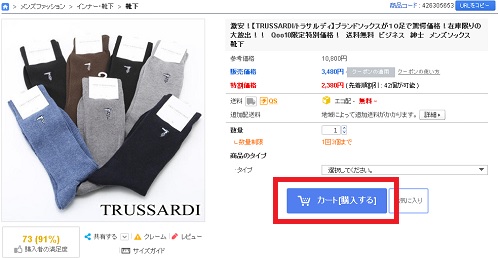
2.カート画面が表示されます。購入したい商品がまだある場合にはページを移動して他の商品もカートへ入れます。
購入したい商品を全てカートに入れている場合には「カート[購入する]」をクリックし注文手続きを行います。
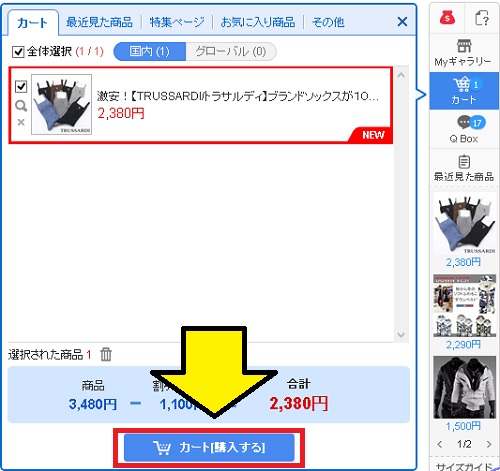
3.注文画面が表示されます。クーポンを利用する場合には最初にクーポンの適用をします。この画面で適用できるのは「SHOPクーポン」と「カートクーポン」です。クーポンの適用が終わったら「注文する」をクリックします。
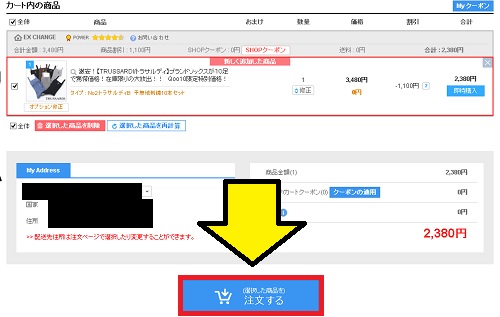
4.注文情報の入力画面が表示されます。住所、名前、電話番号、メールアドレスなどを入力し、ページ下部へスクロールします。次にQサイフでQポイントとQmoneyをいくら使うか設定します。そして支払い方法を選択します「VISA/MasterCard」「JCBカード」「銀行振り込み」「PayPal」「永久不滅ポイント(永久不滅ウォレット)」「フレッツ・まとめて支払い」「ネットバンキング(PAYGENT)」「SUICA決済」「Edy決済」「Qmoney」の中から「Edy決済」をクリックし選択します。
必要事項を全て入力したら「注文する」をタップし確認画面で「OK」をタップして注文を確定させます。
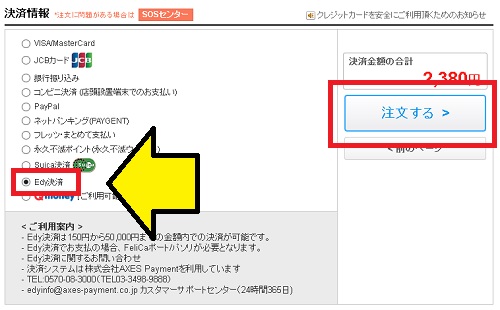
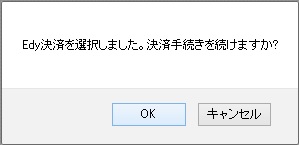
5.注文完了画面が表示されます。続けて決済を行います。同ページ内に「決済する」「My Qoo10」と並んでいるところから「決済する」をクリックします。
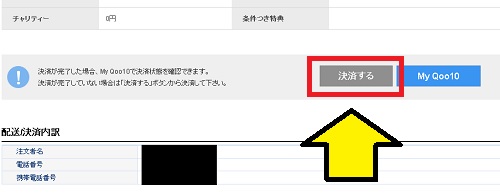
6.楽天Edyでの決済画面が別窓で表示されます。専用機器を持っておりタッチして支払う場合には上の「楽天Edyカードもしくはおサイフケータイをタッチしてお支払い」をクリックして選択します。専用機器が無くおサイフケータイからメール案内で支払う場合には下の「メールの案内に従って、おサイフケータイからお支払い」をクリックして選択します。支払い方法を選択したら「次へ」をクリックします。
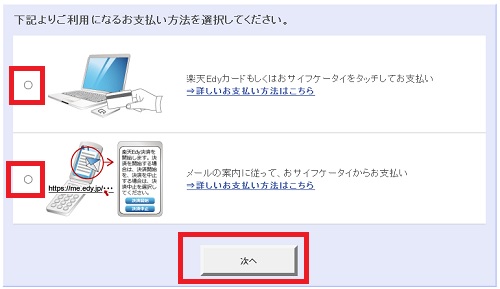
7.あとはそれぞれ選択した支払い方法毎に画面の指示に従いEdyでの決済を完了させます。
以上で楽天Edyでの支払いが完了しました。
ちなみにQoo10の楽天Edy支払いはAxesPaymentという会社が代行して決済を行っています。
ですのでQoo10のセキュリティに不安がある場合でも、楽天Edyの情報に関していえばAxesが管理していますのでQoo10には伝わることはありません。
Qoo10でNTTのフレッツまとめて支払いする方法

ファッションや化粧品から日用品まで多種多様な商品が激安価格で販売されているショッピングモールサイトのQoo10(キューテン)で購入した商品代金をフレッツまとめて支払いで支払う方法についてです。
Qoo10では支払い方法として「クレジットカード」「銀行振り込み」「PayPal」「永久不滅ポイント(永久不滅ウォレット)」「フレッツ・まとめて支払い」「ネットバンキング(PAYGENT)」「SUICA決済」「Qmoney」が用意されています。
このうち「フレッツ・まとめて支払い」は通信回線としてNTTが提供するフレッツ光を利用しているユーザーが使うことができる決済方法で、クレジットカードや銀行口座を持っていなくても利用することができます。
(追記)Qoo10でのNTTのフレッツまとめて支払いは終了し、現在は利用できません。
フレッツまとめて支払いとは
フレッツまとめて支払いとは、既にインターネット回線としてフレッツ光を利用しているユーザーがQoo10で商品を購入しフレッツまとめて支払いを選んだ場合に、毎月のフレッツ光回線利用料に合算して商品代金を決済できるようになるサービスです。ですのでフレッツまとめて支払いを使えるユーザーは家のインターネット回線がフレッツ光であることが前提となります。
フレッツまとめて支払いは、フレッツ光を運営するNTT西日本およびNTT東日本が提供する回線認証機能によりユーザー認証を行っているため、もしIDやパスワードが流出しても自宅以外からは使えないのでセキュリティ性も非常に高くなっています。
フレッツまとめて支払いを利用するためには、先にフレッツ光ユーザー専用ページにて「フレッツパスポートID」と「パスワード」を登録しておく必要があります。
利用中の回線がフレッツ光でない場合は通常は利用できませんが、どうしても利用したいという場合にはフレッツ光を新規に契約する必要があります。
ちなみにフレッツまとめて支払いを導入している単体の通販サイトやショップはありましたが、Qoo10の様にショッピングモール全体で導入したのはQoo10が初めてとなります。
フレッツまとめて支払いを利用する際の支払い期限など注意点
フレッツまとめて支払いは銀行振り込みなどと同じく注文完了後に決済するタイプですので、支払い期限が設定されています。期限は注文が完了してから1週間です。20日に注文が完了したのであれば27日が支払い期限となります。
またフレッツまとめて支払いで支払うことができる金額には上限が設定されており、上限額は10,000円となっています。それを超える代金はフレッツまとめて支払いでは支払うことはできません。
フレッツまとめて支払いする方法
それではフレッツまとめて支払いで支払う方法を具体的に見ていきます。1.まずはQoo10のトップページから検索などで目的の商品を探します。目的の商品を見つけたらその商品をタップし、商品ページを開きましょう。
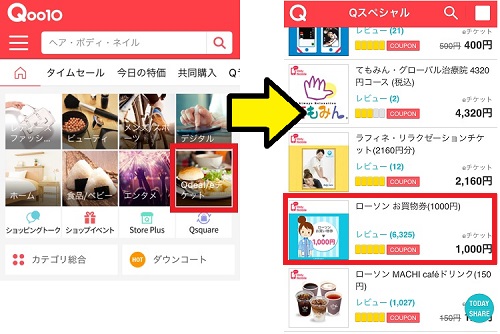
2.商品ページが表示されます。商品画像などの下に「販売価格」「送料」「数量」の項目がそれぞれあります。商品クーポンを持っている場合には販売価格の右にある「クーポンを適用」ボタンから商品クーポンを適用します。またショップがクーポンを発行している場合にはSHOPクーポンの応募項目がありますので応募してみましょう。購入する商品の数量を設定し「カート[購入する]」ボタンをタップします。
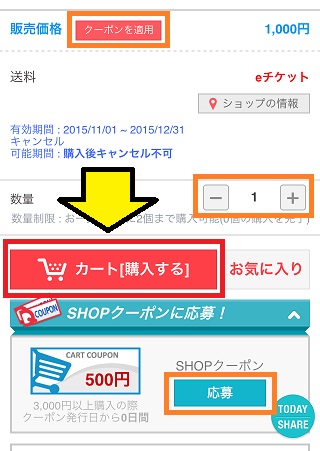
3.注文画面が表示されます。クーポンを利用する場合には最初にクーポンの適用をします。カートクーポンは「購入金額の合計」の表示の右に「クーポンの適用」というボタンがありますのでここから適用します。SHOPクーポンは各ショップ名の表示の右に「SHOPクーポン」というボタンがありますのでここから適用します。クーポンの適用が終わったら「注文する」をタップします。
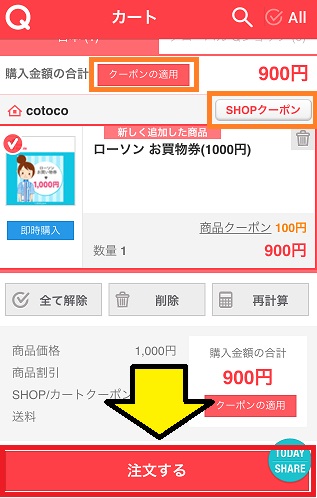
4.注文画面の1ページ目が表示されます。住所、名前、電話番号、メールアドレスを入力して「次へ」をタップします。
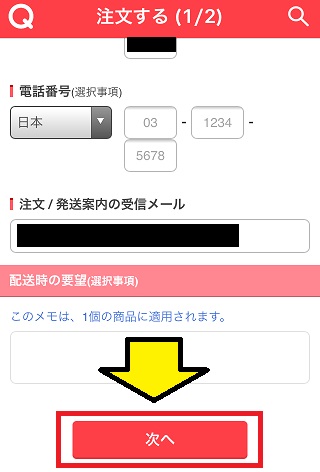
5.注文画面の2ページ目が表示されます。QサイフでQポイントとQmoneyをいくら使うか設定します。次に「VISA/MasterCard」「JCBカード」「銀行振り込み」「PayPal」「永久不滅ポイント(永久不滅ウォレット)」「フレッツ・まとめて支払い」「ネットバンキング(PAYGENT)」「SUICA決済」「Qmoney」の中から「フレッツ・まとめて支払い」をタップし選択します。決済方法を選択すると「お住まいの地域選択」ができるようになりますので、「NTT東日本」「NTT西日本」の該当する方をタップして選択します。必要事項を全て入力したら「注文する」をタップし確認画面で「OK」をタップして注文を確定させます。
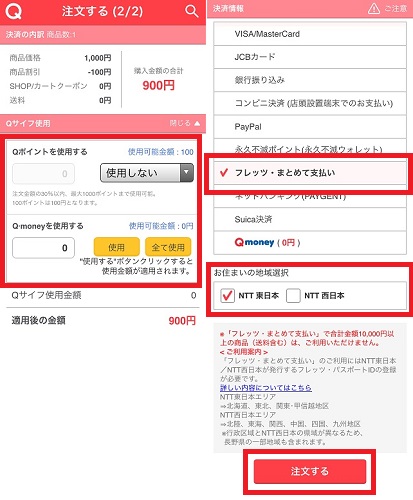
6.注文完了画面が表示されます。そのページの下部に「NTT Flet’sで決済する」というボタンがありますのでこれをタップします。
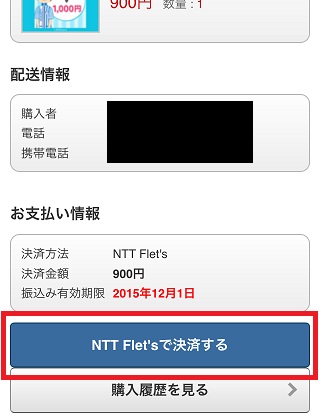
7.フレッツパスポートIDのログイン画面が表示されます。事前に登録している「フレッツ・パスポートID」「パスワード」を入力しログインします。あとはフレッツのサイトの誘導に従い支払いを完了させます。
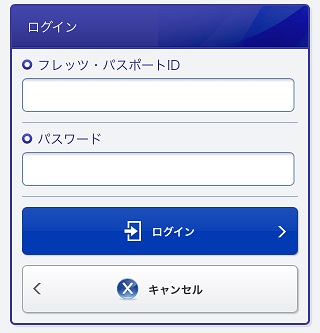
以上でフレッツまとめて支払いによって支払いが完了しました。
反映まで数十分かかることもありますので手続き完了後に反映されていなくても少し待つようにしましょう。
Qoo10でペイパル(PayPal)決済する方法

ファッションや化粧品から日用品まで多種多様な商品が激安価格で販売されているショッピングモールサイトのQoo10(キューテン)で商品代金をペイパル(PayPal)で支払う方法についてです。
Qoo10では支払い方法として「クレジットカード」「銀行振り込み」「PayPal」「永久不滅ポイント(永久不滅ウォレット)」「フレッツ・まとめて支払い」「ネットバンキング(PAYGENT)」「SUICA決済」「Qmoney」が使うことができます。
この中でもPayPalはクレジットカードを利用しての支払いであるのに、クレジットカードで支払う以上のセキュリティーがあるため、よくわからないサイトや海外サイトでの通販でも安心して買い物ができます。
Paypalとは?クレジットカードとの違い
公式サイトのヘルプページ「しかし大きな違いとしてクレジットカード支払いでは決済時に相手にクレジットカード情報を知られることになるのに対し、PayPal支払では自分と支払先との間に「PayPal」という第三者の会社が入ることにより、相手に自分のカード情報を知られることなく決済ができます。
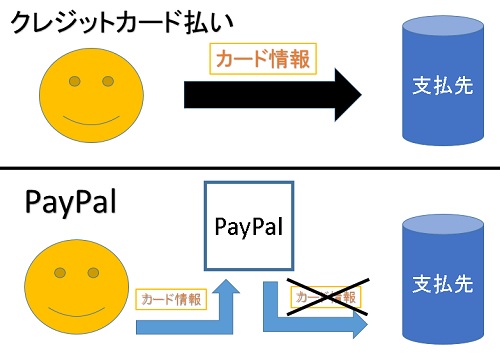
ただしQoo10ではクレジットカード決済時の情報をQoo10に残すことなく決済ができる仕組みを採用しているため、カード情報に関しては特に心配することもありませんが、決済時にPayPalを使える時には使うという癖をつけておいた方が他サイトを利用する際に安全です。
Paypal払いをする際の手数料と注意点
Qoo10でPayPalを利用する際には手数料が発生します。手数料額は40円です。ただし3000円以上の利用でこの手数料は無料になります。
Qoo10でPayPalを利用するためにはPayPalのアカウントを持っていなければなりません。またアカウントを持っている場合でもアカウントが利用できる状態(制限されていない状態)でなければなりません。
アカウントがきちんと利用できる状態かどうか確認しておきましょう。
PayPalアカウントの作成はQoo10の注文後にPayPalにログインする画面からも行うことができます。
PayPalで支払う手順
それでは具体的にQoo10でPayPalを支払い方法に選択して支払う手順です。1.まずはQoo10のトップページから検索などで目的の商品を探します。目的の商品を見つけたらその商品をタップし、商品ページを開きましょう。
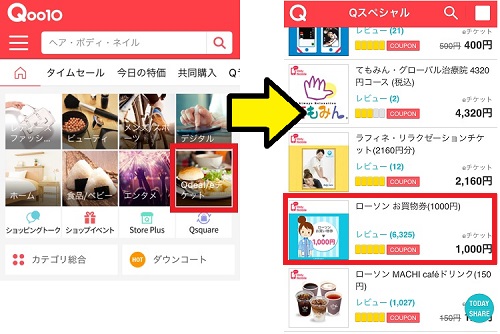
2.商品ページが表示されます。商品画像などの下に「販売価格」「送料」「数量」の項目がそれぞれあります。商品クーポンを持っている場合には販売価格の右にある「クーポンを適用」ボタンから商品クーポンを適用します。またショップがクーポンを発行している場合にはSHOPクーポンの応募項目がありますので応募してみましょう。購入する商品の数量を設定し「カート[購入する]」ボタンをタップします。
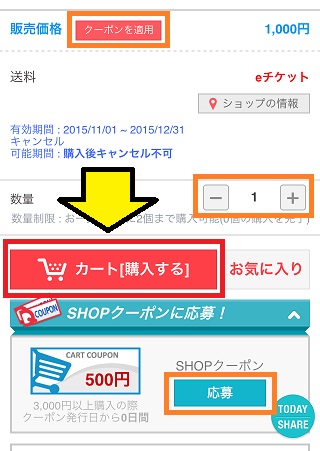
3.注文画面が表示されます。クーポンを利用する場合には最初にクーポンの適用をします。カートクーポンは「購入金額の合計」の表示の右に「クーポンの適用」というボタンがありますのでここから適用します。SHOPクーポンは各ショップ名の表示の右に「SHOPクーポン」というボタンがありますのでここから適用します。クーポンの適用が終わったら「注文する」をタップします。
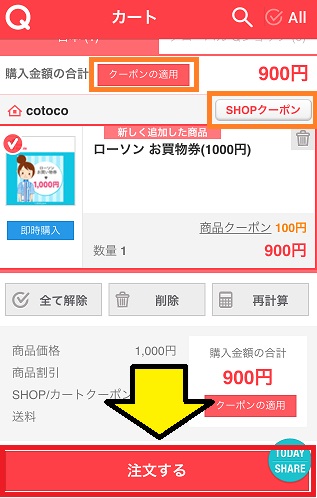
4.注文画面の1ページ目が表示されます。住所、名前、電話番号、メールアドレスを入力して「次へ」をタップします。
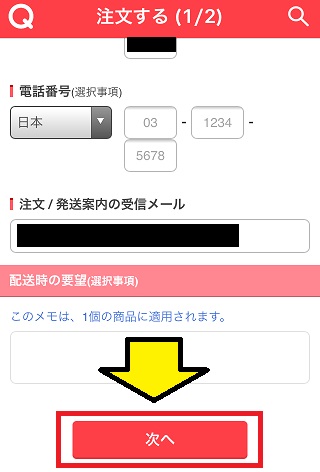
5.注文画面の2ページ目が表示されます。QサイフでQポイントとQmoneyをいくら使うか設定します。次に「VISA/MasterCard」「JCBカード」「銀行振り込み」「PayPal」「永久不滅ポイント(永久不滅ウォレット)」「フレッツ・まとめて支払い」「ネットバンキング(PAYGENT)」「SUICA決済」「Qmoney」の中から「Paypal」をタップし選択します。必要事項を全て入力したら「注文する」をタップし確認画面で「OK」をタップして注文を確定させます。
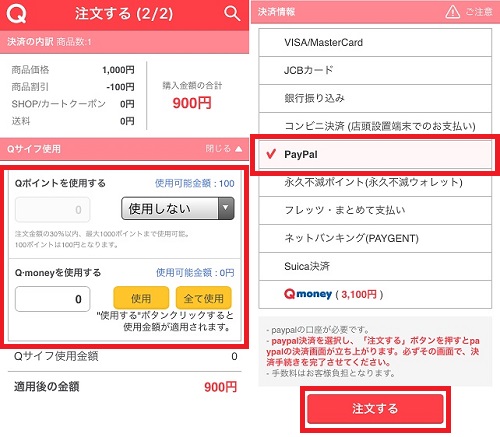
6.Paypalのログイン画面が表示されます。ここからPayPalにログインして決済を完了させましょう。またPayPalのアカウントを持っていない場合には「PayPalアカウントの作成」をタップしてアカウントを作成しましょう。
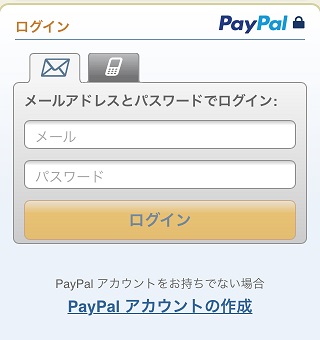
以上でPayPalで支払うことができました。
PayPalでの支払いはクレジットカードやQmoney支払いなどと同様に決済が完了すると即時出品者にその情報が伝わります。
ちなみにPayPalの本社はアメリカのカリフォルニアにありますが、日本を含むPayPalの国際部門についてはシンガポールにあります。
また日本円や米ドルだけでなく世界の26通貨に対応しており、今回のQoo10での決済のように通販での支払いだけでなく、国と国とを超えてPayPalアカウント同士での送金もできます。
クレジットカードなら手数料無料
Qoo10の支払い方法としてペイパル(PayPal)決済を利用すると手数料が取られてしまいますが、クレジットカードでの支払いにすれば手数料が無料となるのでオススメです。ネット通販やフリマアプリで買い物をする人におすすめなのは「楽天カード」です。
Qoo10で購入した代金の1%が楽天ポイントとして貯まり、貯まったポイントを1ポイント1円として楽天市場やフリマアプリラクマでの買い物に利用することが出来ます。
年会費無料で今なら新規入会時に8,000ポイントが付与されるキャンペーンが行われておりメリットしかありません。
Qoo10で領収書を発行してもらう方法
.jpg)
ファッションや化粧品から日用品まで多種多様な商品が激安価格で販売されているショッピングモールサイトのQoo10(キューテン)で購入した商品の領収書を発行してもらう方法についてです。
インターネットサイトで商品を購入した場合の領収書の発行については大きく分けて、サイト上で領収書情報を表示しそれを自分で印刷するタイプと、購入元に依頼して領収書を郵送してもらうタイプの2パターンがあります。
Qoo10はこのうちの前者でサイト上で領収書情報を表示して自分で印刷することでそれを領収書として利用することができます。
印刷にはプリンターが必要ですが、プリンターが無い場合でもコンビニで印刷することができますのでその方法も紹介します。
領収書を発行する際の注意点
まず一番の注意点として、公式サイトのヘルプページ「ただしPCでなくともスマホからでもPCサイトを表示することで発行手続きはできます。その場合にはもちろんプリンターが必要となりますが、この場合でもPCと同様にコンビニで印刷することができます。
また領収書の出力は基本的に一度だけです。2回目以降に出力した場合には再発行領収書という扱いになりますので注意しましょう。
複数の店舗での注文をまとめて一度に行った場合でも領収書の発行は店舗ごとに別となります。
領収書を発行する手順
では領収書を発行する具体的な手順を見ていきましょう。1.まずはPCブラウザ版のQoo10のトップページを表示します。ページ上部右のあたりに「○○様」「ログアウト」「会員情報」「My Qoo10」「カート」「Mobile」「ヘルプ」と並んでいるところから「My Qoo10」をクリックします。
iPhoneやAndroidといったスマホからはモバイルブラウザ版のQoo10のトップページを開き、トップページの最下部に「PC画面」というリンクがありますのでこれをタップすることでPC版の画面を開くことができます。
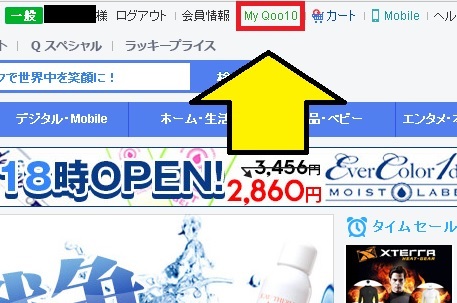
2.マイページが表示されます。同ページの下のあたりに「最近の注文リスト」が表示されています。表示されていない場合は「購入履歴」をクリックして表示します。注文リストの中から領収書を発行したい注文を探し、該当注文の下のあたりにある「明細書」というボタンをクリックします。
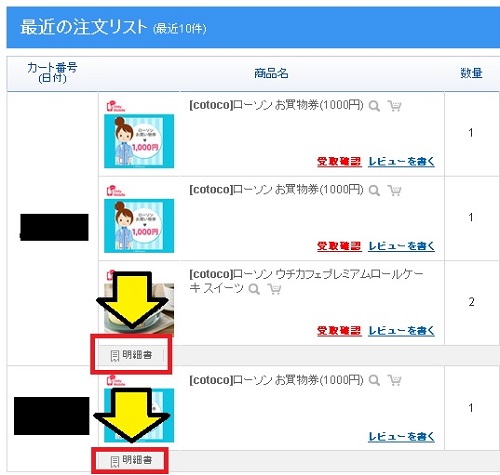
3.別窓で購入明細書が表示されます。これは領収書ではありません。領収書を表示するために購入履歴の連絡先の欄にある「領収書を見る」ボタンをクリックします。
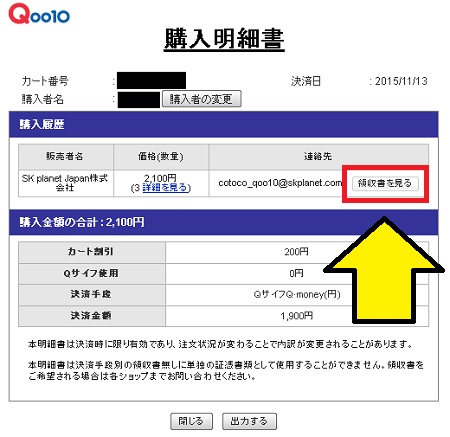
4.別窓で領収書が表示されます。内容を確認してページ最下部にある「出力する」ボタンをクリックします。
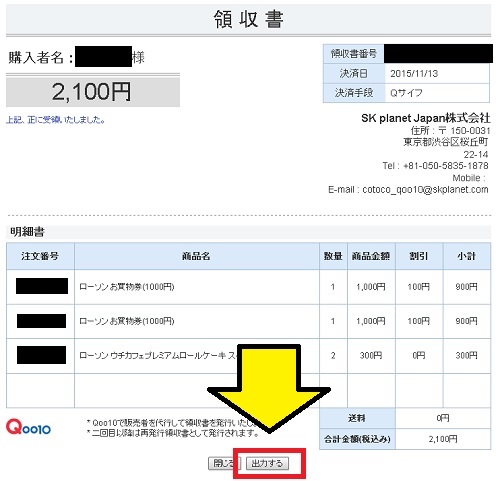
5.印刷画面が表示されます。印刷設定を確認して印刷を行います。
以上で領収書の発行(印刷)が完了しました。
2回目以降に表示した場合には再発行領収書という扱いになり「-再発行-」という表示が加わります。
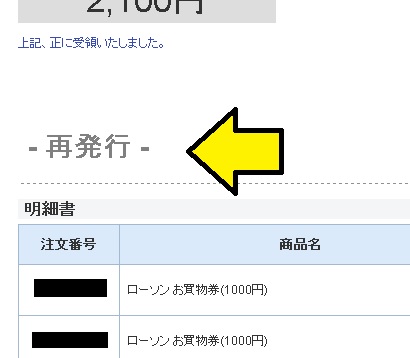
プリンターが無い場合(PC)
プリンターが家に無い場合には、コンビニに置いてあるプリンターを利用して書類を印刷するサービスを利用します。使い方は大きく分けて1.インターネットサイトにデータをアップロードしてコンビニでプリントアウトする方法、2.メールでデータを送りコンビニでプリントアウトする方法、3.USBフラッシュメモリーなどでデータを持って行きコンビニでプリントアウトする方法、の3つがあります。
どのサービスを利用するにしても領収書をjpgやpdfファイルといった形にする必要があります。
jpgにするだけでしたら領収書のページを開き、スクリーンショットを撮り、ペイントに張り付けて「名前を付けて保存」をすればできます。領収書は縦に長いので少しだけ編集する必要はあります。
また保存をする時に拡張子をjpgにすることを忘れないようにしましょう。
1.インターネットサイトにデータをアップロードする方法
対応しているコンビニはセブンイレブンのみです。セブンイレブンと富士ゼロックスの提供する「ネットプリント」サービスを利用します。ネットプリントのページへ行き、ユーザー登録を行い、該当ファイルをアップロードします。すると8桁のプリント予約番号が発行されますので、あとはセブンイレブンへ行きプリンターに予約番号を入力してプリントアウトするだけです。
2.メールでデータを送る方法
対応しているコンビニはセブンイレブンとミニストップです。クロネコヤマトのグループ会社であるヤマトシステム開発が提供する「クロネコファックス」というサービスを利用します。クロネコファックスのページへ行き、会員登録を行い、発行されたメールアドレスへプリントアウトしたいファイルを送信します。あとはコンビニへ行き、発行された番号をプリンターへ入力してプリントアウトすれば完了です。ちなみに会員登録をしなくても利用することはできます。
3.記録媒体にデータを入れて現地へ持って行く方法
対応しているコンビニはセブンイレブン、ローソン、ファミリーマートなどです。
コンビニへSDカードなどの記録媒体を持って行き、プリンターに差し込みデータを選択してプリントアウトします。
対応している記録媒体はコンビニごとに異なりますが、USBフラッシュメモリーやSDカードはどのコンビニでも対応しています。
ちなみにセブンイレブン等においてあるSharp製のプリンターが対応している記録媒体を例に挙げますと「SDカード」「miniSDカード」「microSDカード」「スマートメディア」「メモリースティック」「メモリースティックPRO」「メモリースティックデュオ」「メモリースティックPROデュオ」「コンパクトフラッシュマイクロドライブ」「マイクロドライブ」「xDピクチャーカード」「携帯赤外線通信」「USBメモリー」「スマートフォン(PrintSmash)」「CD/DVD」です。
プリンターが無い場合(スマホ)
スマホの場合にも基本的にはPCの場合の1と同様にインターネットを経由してプリンターにデータを送って印刷します。まずは領収書のページを表示し、スクリーンショットを撮ります。
次にプリントスマッシュやネットプリントといったコンビニの印刷機と連動しているアプリをインストールします。
あとはアプリの使い方に従って画像をネットを通して送り、コンビニで印刷するだけです。
ネットプリントはPCの場合と同様にセブンイレブンのみが対応しており、またAndroid版しかありません。
プリントスマッシュであればiPhone版もAndroid版もあり、ローソン、ファミリーマートが対応しています。
Qoo10で買った服のサイズが合わないときの対策

ファッションや化粧品から日用品まで多種多様な商品が激安価格で販売されているショッピングモールサイトのQoo10(キューテン)で購入した服のサイズが合わない時の対処法についてです。
通販で服を買う場合は、実際の商品を試着して購入するわけではないですからサイズが合わないということもあります。
特にQoo10では海外の服も多く売られているため、表示されているサイズを日本のサイズと勘違いして購入してしまうと全く大きさが違うということになります。
このような場合にはサイズが合うものに交換してもらう、または商品を返品するという方法で対応してもらうのが一般的です。
Amazonやロコンドといった一部の通販サイトでは、このように購入した商品のサイズが合わなければ送料無料で交換してもらうことができます。
しかしQoo10の場合はそのような規約は存在しておらず、交換を受け付けるのかどうかや返品送料の負担者に関してはあくまで出店者の裁量に任されています。
交換や返品の可否を確認する
サイズが合わない場合には基本的には交換や返品をしてもらうことをまず考えます。その時に確認しなければならないのは、その商品を購入したショップが交換や返品を受け付けているのかどうかという点です。
Qoo10は、Qoo10運営自体が商品を出品しているのではなくQoo10が提供しているショッピングモールに出店者がそれぞれのショップを出店し商品を販売しています。
そのため公式サイトのヘルプページ「
各ショップの交換の可否は「ショップ情報」から見ることができます。
まずはショップ情報を見たい商品(交換・返品をしたい商品)の商品ページを開きます。ページの下の方に「ショップ情報」「ショップへ行く」と並んでいるので「ショップ情報」をタップします。
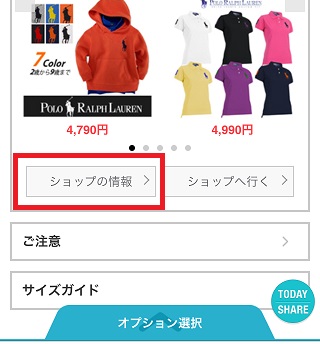
ショップ情報が開きますので、そのページ内のどこかに「返品」「交換」「払い戻し」等について言及している項目があります。
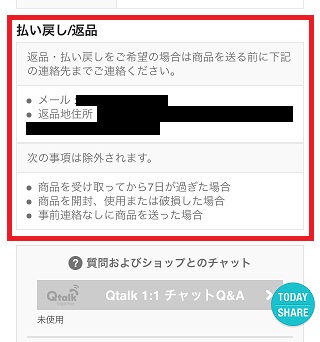
上記の画像の例のショップでいえば、除外事項に抵触していなければ表示されているメールアドレスに連絡をした上での返品は受け付けていることがうかがえます。
ただしこの場合でも送料の負担者などその他の条件はわかりませんのでメールで問い合わせる必要があります。
これらの表示や条件はショップごとに異なりますのでまずは確認してみましょう。
またこれらの返品や交換に関する表記が無いショップの場合でも連絡先は書かれている場合がほとんどですので、まずは交換や返品ができるのかを問い合わせてみましょう。
問い合わせして返品や交換ができる場合は、ショップからどのように手続きをすればよいのかをなどを誘導してもらえるはずですので、それにしたがって手続きをするだけです。
交換も返品もできない場合
ショップが返品も交換も受け付けていない場合にはそれらを行うことはできません。商品のサイズを実際に手に取って確認できないとはいえ、サイズが合わないという理由での返品や交換ができるのはあくまでショップのサービスの一環であり義務でもなんでもないので、ショップから返品や交換を拒否することもできるのです。
この場合には、あきらめてその服を着続けるという選択肢もありますが、ヤフオク!やメルカリなどの中古市場で販売してみるのも一つの手です。
特にタグが付いたままの商品であれば状態を「新品」として出品することもできますからそれなりの価格で販売できる可能性が高く、運が良ければ元の価格よりも高値で販売できるかもしれません。
ちなみに国内インターネット通販の最大手サイトAmazonでは、服や靴といったアパレル商品の返品を30日間送料無料でできるというキャンペーンを展開しています。
実際のサイズを確認できないネット通販でこのようなキャンペーンがあるのは非常に便利なことです。
Amazonは業界最大手なこともあり通販業界での影響力も高いため、将来的にQoo10でもこの制度がデフォルトとなることは十分考えられます。
スポンサードリンク
